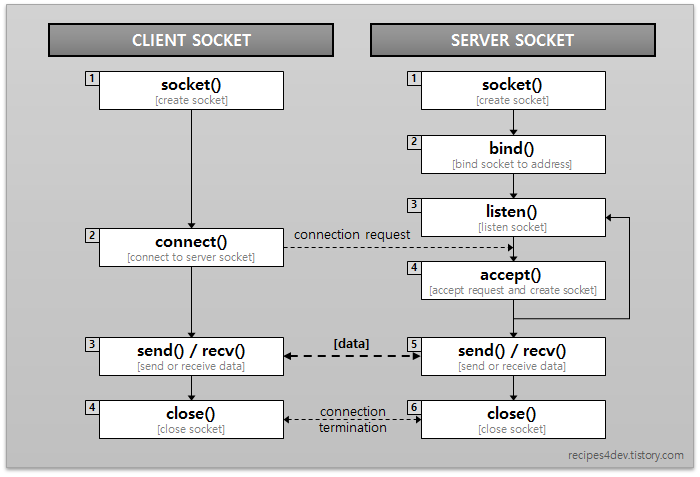Advances CollectionvView - Custom Cell 로 구성해보기
17 Nov 2021 | iOS개인공부 후 자료를 남기기 위한 목적임으로 내용 상에 오류가 있을 수 있습니다.
개요
일반적으로 컬렉션뷰는 dataSource를 통해 셀에 표시할 정보를 가져옵니다.
뷰 컨트롤러에서 dataSource 프로토콜을 채택하게되면 기본적으로 실행해야할 메소드들이 있고, 이를 통해 우리는 셀에 대한 데이터를 가져와 화면에 보여줄 수 있게 됩니다. 그런데 WWDC19부터 이번에 발표했던 WWDC21까지 dataSource를 넘어서 cell에 대한 새로운 기능, 더 확장되고 심화된 개념의 컬렉션뷰가 등장하였습니다.
애플에서도 이를 Advances CollectionView라 칭하면서 그 안에 다양한 기능들을 소개하고 있습니다.
이번 포스팅에서 저는 이 Advances CollectionView에서 소개하는 크게 총 2가지의 기능을 사용해 프로젝트를 구성해보려고 합니다.
- Diffable DataSource / Section Snapshot
- UICollectionViewCompositionalLayout
만들어볼 화면 구성은 다음과 같습니다.
- CollectionView를 통해 json 파일 내 데이터를 보여준다.
- CollectionView 내 데이터 구성은 총 3개의 Section으로 나누어 보여준다.
- 해당 데이터는 DiffableDataSource를 통해 Cell에 나타내도록 한다.
- 각 셀은 커스텀 셀로 구성되어진다.
- 추가적으로 확인해 볼 내용은 다음과 같습니다.
- 셀이 무한 스크롤 되는 경우 dataSource와 layout이 어떻게 호출되는 지 확인
- 섹션 사이에 다른 섹션이 들어갈 수 있는지 확인
1~4까지는 기본적으로 만들어볼 화면이며, 추가 1,2는 글 하단에 추가적으로 다뤄볼 예정입니다.
Advances CollectionView - CustomCell로 구성해보기
우선 프로젝트에 들어가기 앞서 저는 json 파일을 제 프로젝트 내에 넣어놓고 해당 파일을 불러와 데이터를 가져올 것입니다.
json 파일은 아래와 같습니다. (Home.json)
{
"companyInfoList" : [
{
"companyName" : "병원",
"addrRoad" : "서울 특별시",
"introPath" : ""
},
],
"expertList" : [
{
"expertInfo" : {
"expertTypeName" : "한의사",
"name" : "박지혜",
"profilePath": ""
}
}
],
"consultList" : [
{
"regDate" : 1635472394000,
"readCnt" : 22,
"title" : "감기에 걸렸을때 어느 병원으로 가야할까요?",
"lastAnswer" : {
"content" : "안녕하세요. 박지혜입니다.\n",
"profileImg" : "",
}
}
]
}
해당 데이터를 불러오기 위해 모델을 구성해보겠습니다.
json 파일 데이터를 불러오기 위해 swiftyJSON을 사용하였습니다.
Model Company
import UIKit
import SwiftyJSON
struct Company {
var addrRoad: String?
var companyName: String?
var introPath: UIImage? = nil
init(_ json: [String: JSON]?) {
let json = json ?? [:]
self.addrRoad = json["addrRoad"]?.string ?? ""
self.companyName = json["companyName"]?.string ?? ""
if let url = URL(string: json["introPath"]?.stringValue ?? ""),
let image = try? Data(contentsOf: url) {
self.introPath = UIImage(data: image)
}
}
init(_ json: JSON?) {
self.init(json?.dictionaryValue)
}
}
extension Company: Hashable {
func hash(into hasher: inout Hasher) {
hasher.combine(addrRoad)
hasher.combine(companyName)
hasher.combine(introPath)
}
}
Model Expert
import UIKit
import SwiftyJSON
struct Expert {
var expertTypeName: String?
var name: String?
var profilePath: UIImage? = nil
init(_ json: [String:JSON]?) {
let json = json ?? [:]
self.expertTypeName = json["expertInfo"]?["expertTypeName"].string ?? ""
self.name = json["expertInfo"]?["name"].string ?? ""
if let url = URL(string: json["expertInfo"]?["profilePath"].stringValue ?? ""),
let image = try? Data(contentsOf: url) {
self.profilePath = UIImage(data: image)
}
}
init(_ json: JSON?) {
self.init(json?.dictionaryValue)
}
}
extension Expert: Hashable {
func hash(into hasher: inout Hasher) {
hasher.combine(expertTypeName)
hasher.combine(name)
hasher.combine(profilePath)
}
}
Model Consult
import UIKit
import SwiftyJSON
struct Consult {
let title: String?
let readCnt: Int?
let content: String?
var regDate: Date?
var profileImg: UIImage? = nil
init(_ json: [String:JSON]?) {
let json = json ?? [:]
self.title = json["title"]?.string ?? ""
self.readCnt = json["readCnt"]?.int ?? 0
self.content = json["lastAnswer"]?["content"].string ?? ""
if let url = URL(string: json["lastAnswer"]?["profileImg"].stringValue ?? ""),
let image = try? Data(contentsOf: url) {
self.profileImg = UIImage(data: image)
}
self.regDate = Date(timeIntervalSince1970: (json["regDate"]!.doubleValue/1000))
}
init(_ json: JSON?) {
self.init(json?.dictionaryValue)
}
}
extension Consult: Hashable {
func hash(into hasher: inout Hasher) {
hasher.combine(title)
hasher.combine(readCnt)
hasher.combine(content)
hasher.combine(profileImg)
hasher.combine(regDate)
}
}
이렇게 모델을 구성하고 나면 실제 json 파일을 해당 모델에 맞게 불어와야겠죠.
ViewController
import UIKit
import SwiftyJSON
class ViewController: UIViewController {
var companyList = Array<Company>()
var consultList = Array<Consult>()
var expertList = Array<Expert>()
func setData() {
if let path = Bundle.main.path(forResource: "Home", ofType: "json"), let data = try? Data(contentsOf: URL(fileURLWithPath: path)) { print("path : \(path)")
do {
let jsonResult = try JSON(data: data)
let companyResult = jsonResult["companyInfoList"]
self.companyList = companyResult.arrayValue.compactMap({Company($0)})
let consultResult = jsonResult["consultList"]
self.consultList = consultResult.arrayValue.compactMap({Consult($0)})
let expertResult = jsonResult["expertList"]
self.expertList = expertResult.arrayValue.compactMap({Expert($0)})
}catch {
print("error : \(error)")
}
}
}
}
이렇게 하면 프로젝트 내 있는 jons파일을 불러와 제가 원하는 데이터를 가지고 있을 수 있게 됩니다.
이때 각 모델에서 Hashable 프로토콜을 채택한 이유는 무엇일까요?
우리는 앞으로 Diffable DataSource를 사용할 것입니다.
이때 해당 데이터들은 반드시 각각 본인이 고유한 데이터임을 증명해주어야 합니다. 그렇기 때문에 이렇게 Hashable을 통해 진행을 하게 되는데요.
사실상 더 많은 데이터를 다루기에는 위 같은 방법은 옳지 않습니다.
프로젝트 진행시 넘어오는 json 안에 seq 혹은 uid 같이 반드시 고유할것이라는 증명된 변수가 있다면
이 변수를 고유하게 지정해주면 됩니다.
Section과 Item
저는 우선 화면 구성을 크게 3개의 section으로 구분지어 표현할 예정입니다.
- Consult Section
- Company Section
- Expert Section
그리고 각 섹션에는 Json 파일로부터 긁어온 데이터들을 아이템으로 넣어줄 것입니다.
이것을 코드로 표현해보겠습니다.
class ViewController: UIViewController {
enum Section: Int, Hashable, CaseIterable, CustomStringConvertible {
case consult, company, expert
var description: String {
switch self {
case .consult: return "Consult"
case .company: return "Company"
case .expert: return "Expert"
}
}
}
struct Item: Hashable {
let expert: Expert?
let consult: Consult?
let company: Company?
init(consult: Consult? = nil, company: Company? = nil, expert: Expert? = nil) {
self.expert = expert
self.consult = consult
self.company = company
}
private let identifier = UUID()
}
}
Section과 Item들의 레이아웃 설정
각 섹션과 아이템들의 위치 즉 레이아웃을 잡아주기 위해 우리는 UICollectionViewCompositionalLayout을 사용할 것입니다.
이 개념을 이해하기 위한 사진 하나를 보여드리겠습니다.
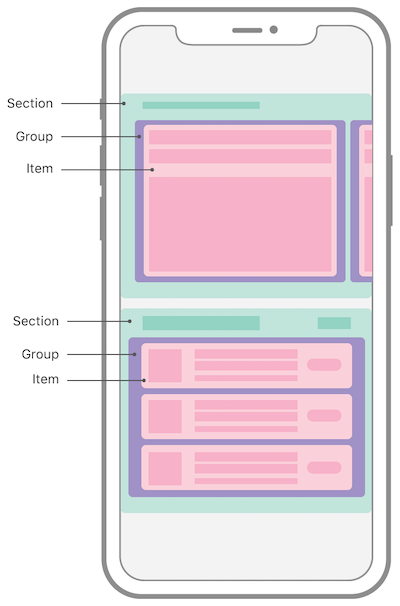
해당 사진에서 유추할 수 있듯 각 레이아웃을 잡아주는 순서는 다음과 같습니다.
- item에서 group
- group에서 section
- 이렇게 결합한 뒤 전체 layout으로 구성요소 결합
각 섹션에 대한 코드는 다음과 같습니다.
func createLayout() -> UICollectionViewLayout {
print("createLayout")
let sectionProvider = { (sectionIndex: Int, layoutEnvironment: NSCollectionLayoutEnvironment) -> NSCollectionLayoutSection? in
guard let sectionKind = Section(rawValue: sectionIndex) else { return nil }
let section: NSCollectionLayoutSection
if sectionKind == .consult{
print("layout consult")
// item의 width와 height 지정
let itemSize = NSCollectionLayoutSize(widthDimension: .fractionalWidth(1.0), heightDimension: .fractionalHeight(1.0))
let item = NSCollectionLayoutItem(layoutSize: itemSize)
item.contentInsets = NSDirectionalEdgeInsets(top: 2, leading: 2, bottom: 2, trailing: 2)
let groupHeight = NSCollectionLayoutDimension.absolute(200)
let groupSize = NSCollectionLayoutSize(widthDimension: .fractionalWidth(1.0), heightDimension: groupHeight)
// 그룹 내 1.0 배율 안에서 보여질 아이템의 수는 1개라는 의미
let group = NSCollectionLayoutGroup.horizontal(layoutSize: groupSize, subitem: item, count: 1)
section = NSCollectionLayoutSection(group: group)
} else if sectionKind == .company {
print("layout company")
let itemSize = NSCollectionLayoutSize(widthDimension: .fractionalWidth(1.0), heightDimension: .fractionalHeight(1.0))
let item = NSCollectionLayoutItem(layoutSize: itemSize)
let groupSize = NSCollectionLayoutSize(widthDimension: .absolute(350), heightDimension: .absolute(200))
let group = NSCollectionLayoutGroup.horizontal(layoutSize: groupSize, subitems: [item])
section = NSCollectionLayoutSection(group: group)
section.interGroupSpacing = 10
section.orthogonalScrollingBehavior = .continuousGroupLeadingBoundary
section.contentInsets = NSDirectionalEdgeInsets(top: 10, leading: 10, bottom: 10, trailing: 10)
} else if sectionKind == .expert {
print("layout expert")
let itemSize = NSCollectionLayoutSize(widthDimension: .fractionalWidth(1.0), heightDimension: .fractionalHeight(1.0))
let item = NSCollectionLayoutItem(layoutSize: itemSize)
let groupSize = NSCollectionLayoutSize(widthDimension: .absolute(150), heightDimension: .absolute(150))
let group = NSCollectionLayoutGroup.horizontal(layoutSize: groupSize, subitems: [item])
section = NSCollectionLayoutSection(group: group)
section.interGroupSpacing = 10
section.orthogonalScrollingBehavior = .continuousGroupLeadingBoundary
section.contentInsets = NSDirectionalEdgeInsets(top: 10, leading: 10, bottom: 10, trailing: 10)
}
else {
fatalError("Unknown section!")
}
return section
}
return UICollectionViewCompositionalLayout(sectionProvider: sectionProvider)
}
코드를 살펴보면 Consult Section의 경우 수직으로 스크롤이 되고 있으며, 나머지 Compant, Expert Section은 수평으로 스크롤이 되고있음을 알 수 있습니다.
이를 구분짓는 코드는 section.orthogonalScrollingBehavior입니다.
하나의 섹션 단위의 스크롤 방향을 지정해주는 것으로 이 행위를 넣지 않으면 디폴트는 수직입니다.
그래서 데이터들이 아래로 쌓여져 보이게 될 것입니다.
추가로 코드 안에서 NSCollectionLayoutSize를 통해 item과 group의 사이즈(width, height)를 구성하고 있음을 볼 수 있습니다.
- absolute: 절대값, 정확한 치수를 지정할 때 사용
- estimated: 런타임에 컨텐츠의 크기가 변경될 수 있는 경우 예상값을 사용
- fractional: 분구삾을 통해 item 컨테이너의 너비 기준으로 상대적인 값 정의
Custom Cell
저는 커스텀셀을 만들어와 커스텀 셀을 연결해줄 예정입니다.
커스텀 셀은 아래와 같이 정의하였습니다.
import UIKit
class CompanyCollectionViewCell: UICollectionViewCell {
private let profielImgView: UIImageView = {
let imgView = UIImageView()
imgView.contentMode = .scaleAspectFill
imgView.clipsToBounds = true
imgView.backgroundColor = .clear
return imgView
}()
private let companyLbl: UILabel = {
let lbl = UILabel()
lbl.font = .systemFont(ofSize: 16)
lbl.textAlignment = .center
return lbl
}()
private let addressLbl: UILabel = {
let lbl = UILabel()
lbl.font = .systemFont(ofSize: 14)
lbl.textAlignment = .center
return lbl
}()
override init(frame: CGRect) {
super.init(frame: frame)
self.initView()
}
required init?(coder: NSCoder) {
fatalError("init")
}
func initView() {
self.contentView.backgroundColor = .clear
self.contentView.addSubview(profielImgView)
self.contentView.addSubview(companyLbl)
self.contentView.addSubview(addressLbl)
self.profielImgView.snp.makeConstraints {(make) in
make.trailing.equalToSuperview().inset(12)
make.leading.equalToSuperview()
make.height.equalTo(140)
make.top.equalToSuperview()
}
self.companyLbl.snp.makeConstraints{(make) in
make.top.equalTo(self.profielImgView.snp.bottom).inset(-8)
make.trailing.leading.equalToSuperview().inset(24)
}
self.addressLbl.snp.makeConstraints {(make) in
make.top.equalTo(self.companyLbl.snp.bottom).inset(-8)
make.leading.trailing.equalTo(self.companyLbl)
make.bottom.lessThanOrEqualToSuperview().inset(8)
}
}
func configure(_ data: Company) {
self.profielImgView.image = data.introPath
self.companyLbl.text = data.companyName
self.addressLbl.text = data.addrRoad
}
}
Cell 파일에서는 단순히 셀에 들어가는 요소들의 객체를 만들어주고 각각의 위치를 잡아주고 있습니다.
특징이라면 configure 메소드에서 모델의 데이터들을 각각 연결해주고 있다는 것이죠.
이렇게 만들어놓은 셀 파일을 이제 뷰컨트롤러에서 등록해주고 연결할 것입니다.
func createCell() {
print("createCell")
self.collectionView.register(CompanyCollectionViewCell.self, forCellWithReuseIdentifier: "CompanyCell")
self.collectionView.register(ConsultCollectionViewCell.self, forCellWithReuseIdentifier: "ConsultCell")
self.collectionView.register(ExpertCollectionViewCell.self, forCellWithReuseIdentifier: "ExpertCell")
}
func createDataSource() {
print("createDataSource")
self.dataSource = UICollectionViewDiffableDataSource<Section, Item>(collectionView: self.collectionView) {(collectionView, indexPath, item) -> UICollectionViewCell? in
guard let section = Section(rawValue: indexPath.section) else { fatalError() }
switch section {
case .company:
guard let cell = collectionView.dequeueReusableCell(withReuseIdentifier: "CompanyCell", for: indexPath) as? CompanyCollectionViewCell else { preconditionFailure() }
cell.configure(item.company!)
return cell
case .consult:
print("datasource consult")
guard let cell = collectionView.dequeueReusableCell(withReuseIdentifier: "ConsultCell", for: indexPath) as? ConsultCollectionViewCell else { preconditionFailure() }
cell.configure(item.consult!)
return cell
case .expert:
print("datasource expert")
guard let cell = collectionView.dequeueReusableCell(withReuseIdentifier: "ExpertCell", for: indexPath) as? ExpertCollectionViewCell else { preconditionFailure() }
cell.configure(item.expert!)
return cell
}
}
}
위 코드는 우리가 일반적으로 컬렉션뷰 데이터소스 프로토콜을 채택했을 때 사용하는 CellForItem 메소드 내 구성과 비슷한것을 볼수 있죠?
Snapshot
이렇게 구성한 데이터소소를 가지고 이제 snapshot을 구성해보도록 하겠습니다.
func applySnapshot() {
print("appleSnapshot")
let sections = Section.allCases
var snapshot = NSDiffableDataSourceSnapshot<Section, Item>()
snapshot.appendSections(sections)
print(sections)
print(snapshot)
let consultItems = self.consultLis.map { Item(consult: $0) }
var consultSnapshot = NSDiffableDataSourceSectionSnapshot<Item>()
consultSnapshot.append(consultItems)
let companyItems = self.companyList.map { Item(company: $0) }
companySnapshot.append(companyItems)
let expertItems = self.expertList.map { Item(expert: $0) }
var expertSnapshot = NSDiffableDataSourceSectionSnapshot<Item>()
expertSnapshot.append(expertItems)
dataSource.apply(consultSnapshot, to: .consult, animatingDifferences: false)
dataSource.apply(companySnapshot, to: .company, animatingDifferences: false)
dataSource.apply(expertSnapshot, to: .expert, animatingDifferences: false)
}
이렇게 적용을 하면 제가 원하는 대로 실행이 될 것입니다.
아래는 전체 소스코드 입니다.
import UIKit
import SwiftyJSON
class ViewController: UIViewController {
enum Section: Int, Hashable, CaseIterable, CustomStringConvertible {
case consult, company, expert
var description: String {
switch self {
case .consult: return "Consult"
case .company: return "Company"
case .expert: return "Expert"
}
}
}
struct Item: Hashable {
let expert: Expert?
let consult: Consult?
let company: Company?
init(consult: Consult? = nil, company: Company? = nil, expert: Expert? = nil) {
self.expert = expert
self.consult = consult
self.company = company
}
private let identifier = UUID()
}
var dataSource: UICollectionViewDiffableDataSource<Section, Item>!
@IBOutlet weak var collectionView: UICollectionView!
var companyList = Array<Company>()
var consultList = Array<Consult>()
var expertList = Array<Expert>()
override func viewDidLoad() {
overrideUserInterfaceStyle = .light
super.viewDidLoad()
setData()
setNavigation()
createDataSource()
self.collectionView.collectionViewLayout = self.createLayout()
createCell()
applySnapshot()
}
func setData() {
print("setData")
if let path = Bundle.main.path(forResource: "Home", ofType: "json"), let data = try? Data(contentsOf: URL(fileURLWithPath: path)) { print("path : \(path)")
do {
let jsonResult = try JSON(data: data)
let companyResult = jsonResult["companyInfoList"]
self.companyList = companyResult.arrayValue.compactMap({Company($0)})
let consultResult = jsonResult["consultList"]
self.consultList = consultResult.arrayValue.compactMap({Consult($0)})
let expertResult = jsonResult["expertList"]
self.expertList = expertResult.arrayValue.compactMap({Expert($0)})
}catch {
print("error : \(error)")
}
}
}
func createLayout() -> UICollectionViewLayout {
print("createLayout")
let sectionProvider = { (sectionIndex: Int, layoutEnvironment: NSCollectionLayoutEnvironment) -> NSCollectionLayoutSection? in
guard let sectionKind = Section(rawValue: sectionIndex) else { return nil }
let section: NSCollectionLayoutSection
if sectionKind == .consult{
print("layout consult")
let itemSize = NSCollectionLayoutSize(widthDimension: .fractionalWidth(1.0), heightDimension: .fractionalHeight(1.0))
let item = NSCollectionLayoutItem(layoutSize: itemSize)
item.contentInsets = NSDirectionalEdgeInsets(top: 2, leading: 2, bottom: 2, trailing: 2)
let groupHeight = NSCollectionLayoutDimension.absolute(200)
let groupSize = NSCollectionLayoutSize(widthDimension: .fractionalWidth(1.0), heightDimension: groupHeight)
let group = NSCollectionLayoutGroup.horizontal(layoutSize: groupSize, subitem: item, count: 1)
section = NSCollectionLayoutSection(group: group)
} else if sectionKind == .company {
print("layout company")
let itemSize = NSCollectionLayoutSize(widthDimension: .fractionalWidth(1.0), heightDimension: .fractionalHeight(1.0))
let item = NSCollectionLayoutItem(layoutSize: itemSize)
let groupSize = NSCollectionLayoutSize(widthDimension: .absolute(350), heightDimension: .absolute(200))
let group = NSCollectionLayoutGroup.horizontal(layoutSize: groupSize, subitems: [item])
section = NSCollectionLayoutSection(group: group)
section.interGroupSpacing = 10
section.orthogonalScrollingBehavior = .continuousGroupLeadingBoundary
section.contentInsets = NSDirectionalEdgeInsets(top: 10, leading: 10, bottom: 10, trailing: 10)
} else if sectionKind == .expert {
print("layout expert")
let itemSize = NSCollectionLayoutSize(widthDimension: .fractionalWidth(1.0), heightDimension: .fractionalHeight(1.0))
let item = NSCollectionLayoutItem(layoutSize: itemSize)
let groupSize = NSCollectionLayoutSize(widthDimension: .absolute(150), heightDimension: .absolute(150))
let group = NSCollectionLayoutGroup.horizontal(layoutSize: groupSize, subitems: [item])
section = NSCollectionLayoutSection(group: group)
section.interGroupSpacing = 10
section.orthogonalScrollingBehavior = .continuousGroupLeadingBoundary
section.contentInsets = NSDirectionalEdgeInsets(top: 10, leading: 10, bottom: 10, trailing: 10)
}
else {
fatalError("Unknown section!")
}
return section
}
return UICollectionViewCompositionalLayout(sectionProvider: sectionProvider)
}
func createCell() {
print("createCell")
self.collectionView.register(CompanyCollectionViewCell.self, forCellWithReuseIdentifier: "CompanyCell")
self.collectionView.register(ConsultCollectionViewCell.self, forCellWithReuseIdentifier: "ConsultCell")
self.collectionView.register(ExpertCollectionViewCell.self, forCellWithReuseIdentifier: "ExpertCell")
}
func createDataSource() {
print("createDataSource")
self.dataSource = UICollectionViewDiffableDataSource<Section, Item>(collectionView: self.collectionView) {(collectionView, indexPath, item) -> UICollectionViewCell? in
guard let section = Section(rawValue: indexPath.section) else { fatalError() }
switch section {
case .company:
guard let cell = collectionView.dequeueReusableCell(withReuseIdentifier: "CompanyCell", for: indexPath) as? CompanyCollectionViewCell else { preconditionFailure() }
cell.configure(item.company!)
return cell
case .consult1, .consult2:
print("datasource consult")
guard let cell = collectionView.dequeueReusableCell(withReuseIdentifier: "ConsultCell", for: indexPath) as? ConsultCollectionViewCell else { preconditionFailure() }
cell.configure(item.consult!)
return cell
case .expert:
print("datasource expert")
guard let cell = collectionView.dequeueReusableCell(withReuseIdentifier: "ExpertCell", for: indexPath) as? ExpertCollectionViewCell else { preconditionFailure() }
cell.configure(item.expert!)
return cell
}
}
}
func setNavigation() {
navigationItem.title = "홈"
}
func applySnapshot() {
print("appleSnapshot")
let sections = Section.allCases
var snapshot = NSDiffableDataSourceSnapshot<Section, Item>()
snapshot.appendSections(sections)
print(sections)
print(snapshot)
let consultItems = self.consultList.map { Item(consult: $0) }
var consultSnapshot = NSDiffableDataSourceSectionSnapshot<Item>()
consultSnapshot.append(consultItems)
let companyItems = self.companyList.map { Item(company: $0) }
companySnapshot.append(companyItems)
let expertItems = self.expertList.map { Item(expert: $0) }
var expertSnapshot = NSDiffableDataSourceSectionSnapshot<Item>()
expertSnapshot.append(expertItems)
dataSource.apply(consultSnapshot, to: .consult, animatingDifferences: false)
dataSource.apply(companySnapshot, to: .company, animatingDifferences: false)
dataSource.apply(expertSnapshot, to: .expert, animatingDifferences: false)
}
}
추가적으로 알아본 것
- 셀이 무한 스크롤 되는 경우 dataSource와 layout이 어떻게 호출되는 지 확인
- 섹션 사이에 다른 섹션이 들어갈 수 있는지 확인
1. 셀이 무한 스크롤 되는 경우 dataSource와 layout이 어떻게 호출되는 지 확인
결과적으로 해당 레이아웃과 데이터소스를 불러오는 메소드가 계속해서 호출되는 것을 볼 수 있었습니다.
하단에 아래와 같은 코드를 추가해보았습니다.
func appendCompany() {
print("appendCompany")
let companyItems = self.companyList.map { Item(company: $0) }
companySnapshot.append(companyItems)
dataSource.apply(companySnapshot, to: .company, animatingDifferences: false)
}
저는 Company Section에서 데이터 뒤에 계속해서 무한스크롤이 되게 만들어보았습니다.
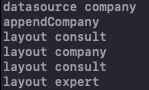
그리고 확인해보니 해당 섹션의 셀이 무한 스크롤 될때마다 전체레이아웃은 계속 불려오고 해당 섹션의 Company DataSource가 계속해서 호출되는것을 발견할 수 있었습니다. 상당히 비효율적임을 볼 수 있겠죠.
2. 섹션 사이에 다른 섹션이 들어갈 수 있는지 확인
결과적으로는 불가능하다 입니다.
이를 정 가능하게 하고싶다면, 임의로 제가 데이터를 잘라서 섹션을 구분해 넣어 만드는 방식입니다.
아래와 같은 방식이라면 가능합니다.
import UIKit
import SwiftyJSON
class ViewController: UIViewController {
enum Section: Int, Hashable, CaseIterable, CustomStringConvertible {
case consult1, company, consult2, expert
var description: String {
switch self {
case .consult1: return "Consult"
case .company: return "Company"
case .consult2: return "Consult"
case .expert: return "Expert"
}
}
}
struct Item: Hashable {
let expert: Expert?
let consult: Consult?
let company: Company?
init(consult: Consult? = nil, company: Company? = nil, expert: Expert? = nil) {
self.expert = expert
self.consult = consult
self.company = company
}
private let identifier = UUID()
}
var dataSource: UICollectionViewDiffableDataSource<Section, Item>!
@IBOutlet weak var collectionView: UICollectionView!
var companyList = Array<Company>()
var consultList = Array<Consult>()
var expertList = Array<Expert>()
var companySnapshot = NSDiffableDataSourceSectionSnapshot<Item>()
override func viewDidLoad() {
overrideUserInterfaceStyle = .light
super.viewDidLoad()
setData()
setNavigation()
createDataSource()
self.collectionView.collectionViewLayout = self.createLayout()
createCell()
applySnapshot()
}
func setData() {
print("setData")
if let path = Bundle.main.path(forResource: "Home", ofType: "json"), let data = try? Data(contentsOf: URL(fileURLWithPath: path)) { print("path : \(path)")
do {
let jsonResult = try JSON(data: data)
let companyResult = jsonResult["companyInfoList"]
self.companyList = companyResult.arrayValue.compactMap({Company($0)})
let consultResult = jsonResult["consultList"]
self.consultList = consultResult.arrayValue.compactMap({Consult($0)})
let expertResult = jsonResult["expertList"]
self.expertList = expertResult.arrayValue.compactMap({Expert($0)})
}catch {
print("error : \(error)")
}
}
}
func createLayout() -> UICollectionViewLayout {
print("createLayout")
let sectionProvider = { (sectionIndex: Int, layoutEnvironment: NSCollectionLayoutEnvironment) -> NSCollectionLayoutSection? in
guard let sectionKind = Section(rawValue: sectionIndex) else { return nil }
let section: NSCollectionLayoutSection
if sectionKind == .consult1 || sectionKind == .consult2 {
print("layout consult")
let itemSize = NSCollectionLayoutSize(widthDimension: .fractionalWidth(1.0), heightDimension: .fractionalHeight(1.0))
let item = NSCollectionLayoutItem(layoutSize: itemSize)
item.contentInsets = NSDirectionalEdgeInsets(top: 2, leading: 2, bottom: 2, trailing: 2)
let groupHeight = NSCollectionLayoutDimension.absolute(200)
let groupSize = NSCollectionLayoutSize(widthDimension: .fractionalWidth(1.0), heightDimension: groupHeight)
let group = NSCollectionLayoutGroup.horizontal(layoutSize: groupSize, subitem: item, count: 1)
section = NSCollectionLayoutSection(group: group)
} else if sectionKind == .company {
print("layout company")
let itemSize = NSCollectionLayoutSize(widthDimension: .fractionalWidth(1.0), heightDimension: .fractionalHeight(1.0))
let item = NSCollectionLayoutItem(layoutSize: itemSize)
let groupSize = NSCollectionLayoutSize(widthDimension: .absolute(350), heightDimension: .absolute(200))
let group = NSCollectionLayoutGroup.horizontal(layoutSize: groupSize, subitems: [item])
section = NSCollectionLayoutSection(group: group)
section.interGroupSpacing = 10
section.orthogonalScrollingBehavior = .continuousGroupLeadingBoundary
section.contentInsets = NSDirectionalEdgeInsets(top: 10, leading: 10, bottom: 10, trailing: 10)
} else if sectionKind == .expert {
print("layout expert")
let itemSize = NSCollectionLayoutSize(widthDimension: .fractionalWidth(1.0), heightDimension: .fractionalHeight(1.0))
let item = NSCollectionLayoutItem(layoutSize: itemSize)
let groupSize = NSCollectionLayoutSize(widthDimension: .absolute(150), heightDimension: .absolute(150))
let group = NSCollectionLayoutGroup.horizontal(layoutSize: groupSize, subitems: [item])
section = NSCollectionLayoutSection(group: group)
section.interGroupSpacing = 10
section.orthogonalScrollingBehavior = .continuousGroupLeadingBoundary
section.contentInsets = NSDirectionalEdgeInsets(top: 10, leading: 10, bottom: 10, trailing: 10)
}
else {
fatalError("Unknown section!")
}
return section
}
return UICollectionViewCompositionalLayout(sectionProvider: sectionProvider)
}
func createCell() {
print("createCell")
self.collectionView.register(CompanyCollectionViewCell.self, forCellWithReuseIdentifier: "CompanyCell")
self.collectionView.register(ConsultCollectionViewCell.self, forCellWithReuseIdentifier: "ConsultCell")
self.collectionView.register(ExpertCollectionViewCell.self, forCellWithReuseIdentifier: "ExpertCell")
}
func createDataSource() {
print("createDataSource")
self.dataSource = UICollectionViewDiffableDataSource<Section, Item>(collectionView: self.collectionView) {(collectionView, indexPath, item) -> UICollectionViewCell? in
guard let section = Section(rawValue: indexPath.section) else { fatalError() }
switch section {
case .company:
print("datasource company")
if indexPath.row == self.companyList.count - 1 {
self.appendCompany()
}
guard let cell = collectionView.dequeueReusableCell(withReuseIdentifier: "CompanyCell", for: indexPath) as? CompanyCollectionViewCell else { preconditionFailure() }
cell.configure(item.company!)
return cell
case .consult1, .consult2:
print("datasource consult")
guard let cell = collectionView.dequeueReusableCell(withReuseIdentifier: "ConsultCell", for: indexPath) as? ConsultCollectionViewCell else { preconditionFailure() }
cell.configure(item.consult!)
return cell
case .expert:
print("datasource expert")
guard let cell = collectionView.dequeueReusableCell(withReuseIdentifier: "ExpertCell", for: indexPath) as? ExpertCollectionViewCell else { preconditionFailure() }
cell.configure(item.expert!)
return cell
}
}
}
func setNavigation() {
navigationItem.title = "홈"
if #available(iOS 15, *) {
let appearance = UINavigationBarAppearance()
appearance.configureWithTransparentBackground()
appearance.backgroundColor = .systemGreen
navigationItem.scrollEdgeAppearance = appearance
navigationItem.standardAppearance = appearance
navigationItem.compactAppearance = appearance
navigationController?.setNeedsStatusBarAppearanceUpdate()
}
}
func applySnapshot() {
print("appleSnapshot")
let sections = Section.allCases
var snapshot = NSDiffableDataSourceSnapshot<Section, Item>()
snapshot.appendSections(sections)
print(sections)
print(snapshot)
let consultCount = self.consultList.count
let consultItems1 = self.consultList[0..<consultCount/2].map { Item(consult: $0) }
var consultSnapshot1 = NSDiffableDataSourceSectionSnapshot<Item>()
consultSnapshot1.append(consultItems1)
let companyItems = self.companyList.map { Item(company: $0) }
companySnapshot.append(companyItems)
let consultItems2 = self.consultList[consultCount/2..<consultCount].map { Item(consult: $0) }
var consultSnapshot2 = NSDiffableDataSourceSectionSnapshot<Item>()
consultSnapshot2.append(consultItems2)
let expertItems = self.expertList.map { Item(expert: $0) }
var expertSnapshot = NSDiffableDataSourceSectionSnapshot<Item>()
expertSnapshot.append(expertItems)
dataSource.apply(consultSnapshot1, to: .consult1, animatingDifferences: false)
dataSource.apply(companySnapshot, to: .company, animatingDifferences: false)
dataSource.apply(consultSnapshot2, to: .consult2, animatingDifferences: false)
dataSource.apply(expertSnapshot, to: .expert, animatingDifferences: false)
}
func appendCompany() {
print("appendCompany")
let companyItems = self.companyList.map { Item(company: $0) }
companySnapshot.append(companyItems)
dataSource.apply(companySnapshot, to: .company, animatingDifferences: false)
}
}
위 코드와 같이 기존의 Consult Section을 consult1, consult2 로 나누어 그 사이에 원하는 섹션 데이터를 넣는 것은 가능합니다. 그러나 이는 근본적으로 섹션안에 섹션을 넣는 방식은 아니죠.

 지혜의 개발공부로그
지혜의 개발공부로그